编辑:系统城
2015-10-26 11:42:25
来源于:系统城
1. 扫描二维码随时看资讯
2. 请使用手机浏览器访问:
http://wap.xtcheng.cc/xtjc/5563.html
手机查看
从Win8.1开始,微软就隐藏了磁盘检查详细信息结果,在新版的Win10系统中这个检查结果也一样屏蔽了普通用户。但若Win10用户要查看磁盘检查的详细信息该怎么办呢?其实通过系统内置“事件查看器”就可以查看到结果,来看下具体的操作方法。
快速查看Win10磁盘检查详细信息的方法:
1、在Cortana搜索栏输入“事件查看器”后回车,或者在开始按钮点右键,选择“事件查看器”;
2、在左边栏展开“Windows日志”,选择“应用程序”,从右边栏选择“筛选当前日志”,如下图;
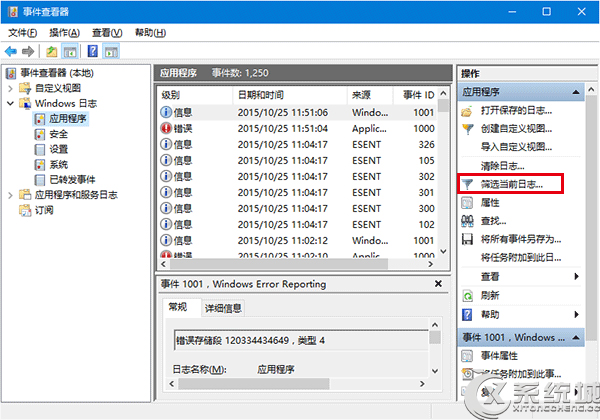
3、在窗口正中间一行输入事件ID“26226”,点击“确定”,如下图;
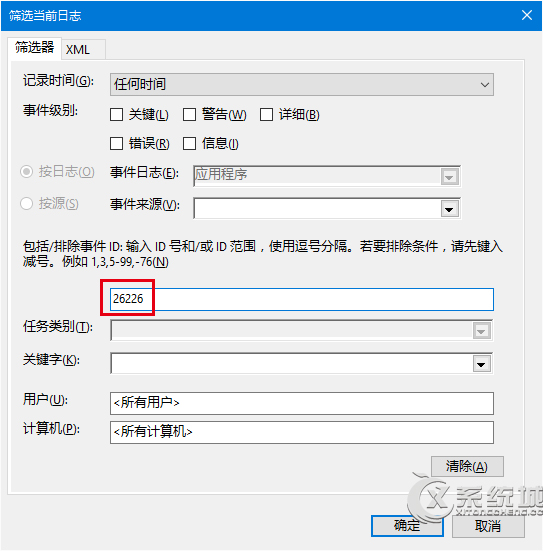
4、在“事件查看器”主窗口中间就可以看到目前已有的日志。单击所需日志,下方就会给出该日志信息,此时点击“详细信息”可查看日志内容。
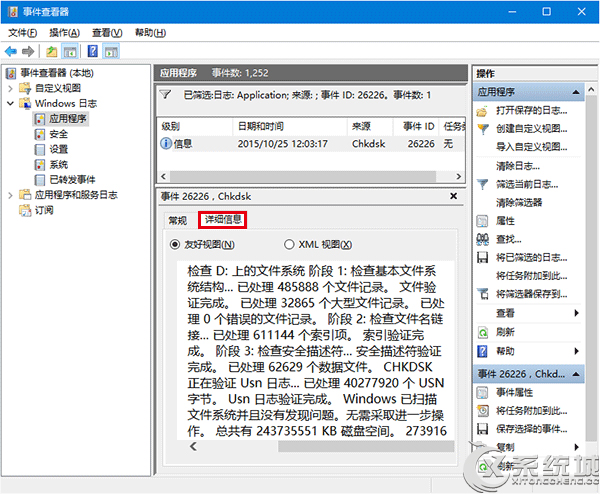
备注:上述“事件ID”序号只适用于Win8.1/Win10,Win7用户若想查看,需输入“1001”。
一般用户很少去查看磁盘检查的详细结果,Win10不显示磁盘检查详细结果的目的就是减轻用户负担,若用户在某些特殊情况下需要查看磁盘检查结果,可按照上述方法,开启Win10事件查看器查看即可。

微软推出的Windows系统基本是要收费的,用户需要通过激活才能正常使用。Win8系统下,有用户查看了计算机属性,提示你的windows许可证即将过期,你需要从电脑设置中激活windows。

我们可以手动操作让软件可以开机自启动,只要找到启动项文件夹将快捷方式复制进去便可以了。阅读下文了解Win10系统设置某软件为开机启动的方法。

酷狗音乐音乐拥有海量的音乐资源,受到了很多网友的喜欢。当然,一些朋友在使用酷狗音乐的时候,也是会碰到各种各样的问题。当碰到解决不了问题的时候,我们可以联系酷狗音乐

Win10怎么合并磁盘分区?在首次安装系统时我们需要对硬盘进行分区,但是在系统正常使用时也是可以对硬盘进行合并等操作的,下面就教大家Win10怎么合并磁盘分区。